A LOL visszajátszások megtekintése és letöltése a minőség romlása nélkül
A League of Legends egy izgalmas játék, és soha nem lehet tudni, mi lapul a sarkon. Van értelme, hogy könnyű azt mondani, hogy tudom, mit tettem rosszul ott, miután befejezte a League of Legends meccsét. Ha a League of Legends visszajátszásait vagy más stratégiákat nézi, mélyebb megértést kínál. Azonban hogyan kell használni a visszajátszási funkció a LOL-ban, hol találja meg a visszajátszásokat és hogyan töltheti le offline megtekintéshez? Ez az útmutató részletesen megválaszolja ezeket a kérdéseket.

1. rész: A LOL visszajátszások megtekintése
A LOL visszajátszási funkciója alapértelmezés szerint be van kapcsolva, és nem kell semmilyen beállítást végrehajtani. A LOL azonban csak az utolsó 20 ismétlést menti el. Ne aggódj. Megosztjuk az eljárásokat különböző helyzetekben.
A LOL visszajátszások letöltése és megtekintése
1 lépésVárja meg a mérkőzés végét. Menj a profil menü a LOL kliensben.
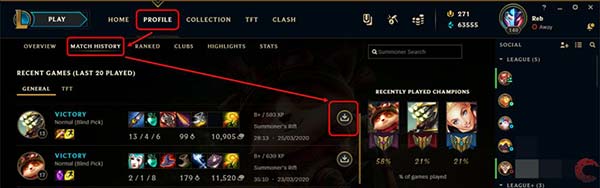
2 lépésHead to Meccselőzmények és görgessen lefelé, hogy megtalálja a megtekinteni kívánt visszajátszást.
3 lépésKattintson az Letöltés ikont a visszajátszás mellett, és töltse le a merevlemezre. Alapértelmezés szerint a visszajátszásokat a rendszer menti C: \ Users \\ Documents \ LeagueofLegends \ Replays. Most megnézheti a LOL visszajátszását.
Hogyan lehet megosztott LOL visszajátszásokat nézni
Ha kapsz egy barátaid által megosztott Twitch-visszajátszást, amelynek vége a rofl, kövesse az alábbi lépéseket annak megtekintéséhez.
1 lépésHozzon létre egy asztali parancsikont a LOL-kliens számára. A LOL kliens útvonala a következő C: \ Riot Games \ League of Legends \ RADS \ solutions \ lol_game_client_sln \ releases \ [verzió] \ telepítés. Kattintson a jobb gombbal a League of Legends.exe elemre, és válassza a lehetőséget küldés és azután asztali.
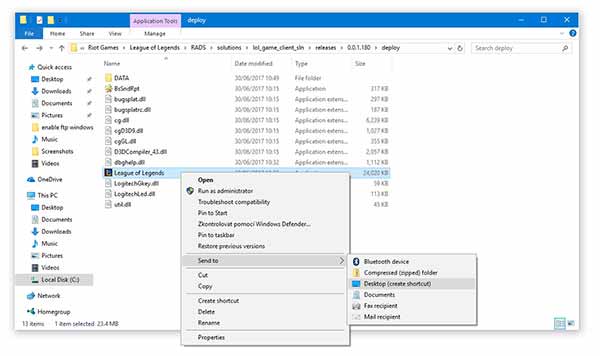
2 lépésMenjen az asztalára, és húzza a LOL visszajátszási fájlt a parancsikonra. Néhány másodperccel később elkezd játszani.
Jegyzet: Ez a módszer csak akkor működik, ha ugyanaz a játékverzió van, mint az ügyfélben a visszajátszás.
Hogyan nézzük meg a lejárt LOL visszajátszásokat
Észreveheti, hogy nem nézheti meg a régi LOL visszajátszásokat. Valójában csak a LOL kliens régi verziójára van szükség.
1 lépésNyissa meg a File Explorer ablakot, és keresse meg a régi LOL visszajátszást.
2 lépésKattintson a jobb gombbal a rofl fájlra, válassza a Megnyitás opciót, és nyissa meg bármelyik szövegszerkesztőben, például a Windows Jegyzetfüzetben. Böngésszen és keresse meg a LOL kliens verzióját.
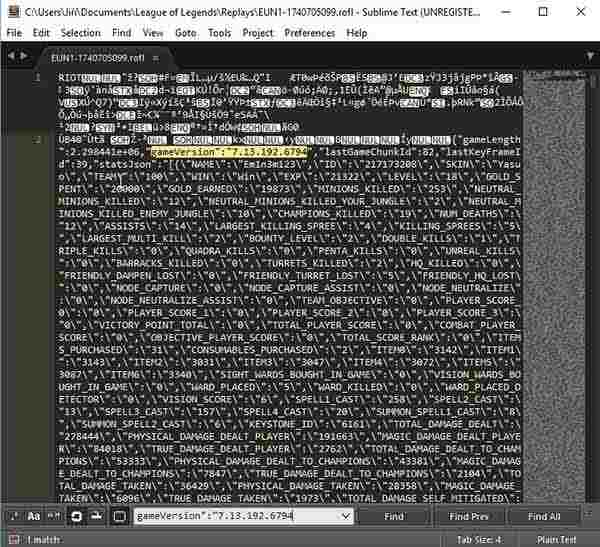
3 lépésTöltse le a régi verzió klienst, és telepítse újra a számítógépére. Most megnézheti a régi LOL visszajátszást.
2. rész: A LOL visszajátszások létrehozásának legjobb alternatívája
A LOL visszajátszási funkciójának számos hiányossága van. Először is csak az utolsó 20 visszajátszást képes megtartani. Ha lejárt visszajátszásokat szeretne nézni, telepítenie kell a megfelelő klienst. Ezenkívül a visszajátszásokat titkosított ROFL fájlok mentik. Ez azt jelenti, hogy csak a kliensben nézheti meg a LOL visszajátszásokat.
Hogyan lehet letölteni a LOL visszajátszásokat normál videofájlokba? A válasz Tipard Screen Capture. Képes letölteni a kedvenc mérkőzéseit LOL visszajátszások nélkül. Sőt, webkameráján és mikrofonján keresztül hozzáadhatja arcát és hangját a visszajátszó videókhoz. A kezdők számára a felület egyszerű és könnyen megtanulható. Haladó felhasználók számára számos egyedi lehetőség létezik a kívánt hatás létrehozásához.
A legjobb LOL Replay Downloader alapvető jellemzői
- 1. Töltse le a LOL visszajátszásokat valós idejű rögzítéssel.
- 2. Fokozott technológiával automatikusan javíthatja a videó minőségét.
- 3. Rögzítsen bármilyen játékmenetet szabványos videofájlokba.
Mondanom sem kell, hogy ez a legjobb megoldás a LOL visszajátszások letöltésére később offline megtekintés céljából.
LOL-visszajátszás letöltése és megtekintése
1 lépésTelepítse a LOL Replay letöltőt
Két verziót kínál, az egyiket a Windows 10/8/7, a másikat a Mac OS X-hez. Telepítse a megfelelő verziót a számítógépére, és indítsa el. Ezután válassza a Videó opció a fő felület megnyitásához. Alapértelmezés szerint a LOL visszajátszást MP4 formátumban menti a médiatárba. Megváltoztathatja a preferenciák a Fogaskerék ikonra.

2 lépésRögzítsen egy LOL visszajátszást
Nyissa meg a játék kliensét vagy webhelyét, és keresse meg a LOL visszajátszásként letölteni kívánt mérkőzést. Forduljon a LOL letöltőhöz, és állítsa be a rögzítési régiót a kijelző szakasz. Győződjön meg arról, hogy a kijelző be van kapcsolva. Ezután engedélyezze Rendszer Sound és állítsa be a hangerőt. Ha hozzá szeretné adni arcát és hangját a LOL visszajátszáshoz, engedélyezze Webkamera és a Mikrofon; egyébként tiltsa le őket.
Miután elkezdődött a LOL mérkőzés, kattintson a gombra REC gombot a letöltőn az LOL visszajátszás rögzítésének megkezdéséhez.

3 lépésTöltse le a LOL visszajátszást
A LOL-meccs rögzítésekor a szerkesztése gombot az eszköztáron, vagy képernyőképeket készíthet a Háló ikon. Ha elkészült, nyomja meg a gombot megáll gombra kattintva megnyithatja a LOL visszajátszást az előnézeti ablakban. Itt játszhatja le a felvételt. Ha elégedett vele, kattintson a gombra Megtakarítás gombra kattintva letöltheti a LOL visszajátszást a merevlemezre.
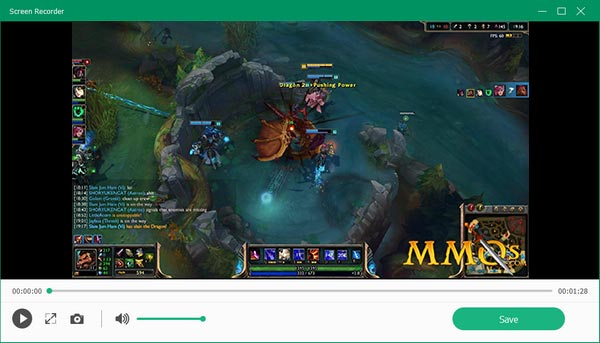
3. rész: További tippek a LOL visszajátszással kapcsolatban
A LOL visszajátszás letöltése mellett még több dolgot érdemes tudnia róla, és az alábbiakban felsoroljuk őket.
- A LOL visszajátszik és kiemeli. A visszajátszás az egész meccs másolata, míg a kiemelés lehetővé teszi a mérkőzés adott jeleneteinek kiválasztását. Letöltheti és megtekintheti mind a LOL visszajátszásokat, mind a kiemeléseket.
- Hogyan lehet megtalálni a letöltött LOL visszajátszások helyét? Nyissa meg az ügyfelet, menjen a beállítások menüt, és irány a VISSZAJÁTSZÁSOK fülre. Itt megtalálhatja és megváltoztathatja a visszajátszások és kiemelések helyét.
- LOL-visszajátszás letöltés után történő megtekintéséhez nyissa meg az ügyfelet, és keresse meg a visszajátszást Meccselőzmények. Most a letöltés gombra kattintva visszajátszhatod a lejátszást. Ha megnyomja a gombot, azonnal lejátszódik.
- A LOL visszajátszások titkosítva vannak. Még akkor is, ha letölti a számítógépére, csak az ügyfélben nézheti meg.
- Az összeghatáron kívül a visszajátszások a patch ciklus hosszáig tartanak. Ez azt jelenti, hogy a visszajátszások eltűnnek, ha frissíti a LOL klienst.
4. rész: GYIK a LOL visszajátszásról
Mi az a ROFL fájl?
A ROFL fájl a LOL által létrehozott visszajátszási fájl. Tartalmaz egy videót a játékról, amelyet a meccsről letöltöttek. A normál médialejátszók nem tudják lejátszani a ROFL fájlokat. A megtekintéshez a LOL klienst kell használnia.
Hogyan menthetem a LOL-visszajátszást az MP4-be?
Köztudott, hogy a LOL visszajátszásokat ROFL formátumban menti. Ha MP4 videofájlokat szeretne előállítani a LOL meccsből, akkor egy harmadik féltől származó játékrögzítőt kell használnia.
Meg lehet nézni a LOL visszajátszásokat a telefonján?
A LOL visszajátszások megtekintéséhez okostelefonján konvertálnia kell a ROFL fájlokat szabványos videoformátumba, például MP4-be. Ezután vigye át őket a kézibeszélőjébe, és nézze meg őket.
Következtetés
Ez az útmutató a LOL visszajátszásokkal kapcsolatos ismeretekről szólt. A játék fontos jellemzőjeként letöltheti és megnézheti mérkőzéseit, valamint megoszthatja azokat barátaival. Figyelembe véve a beépített szolgáltatás hátrányait, megosztottuk azt is, hogyan lehet a LOL visszajátszásokat szabványos videofájlként letölteni a Tipard Screen Capture segítségével. Ez játék elfog Az eszköz nemcsak egyszerűen használható, hanem az összes mérkőzést MP4 formátumban is elmentheti. Több kérdés? Kérjük, hagyja meg az üzenetét alább.







